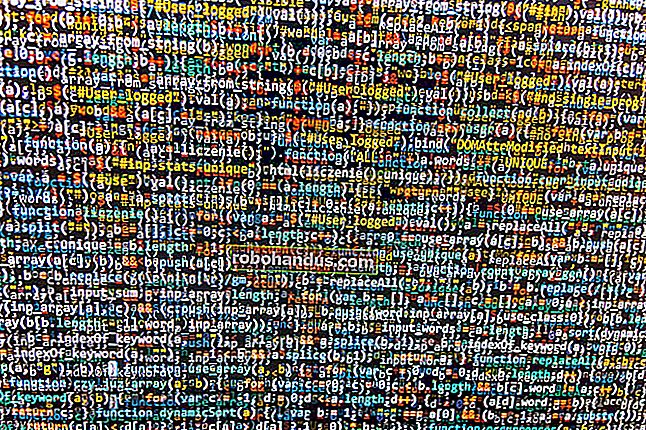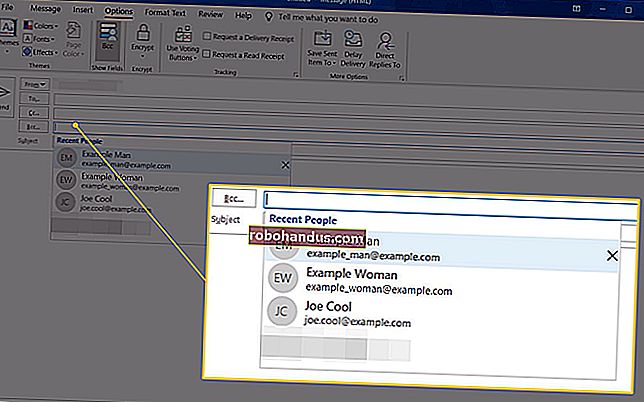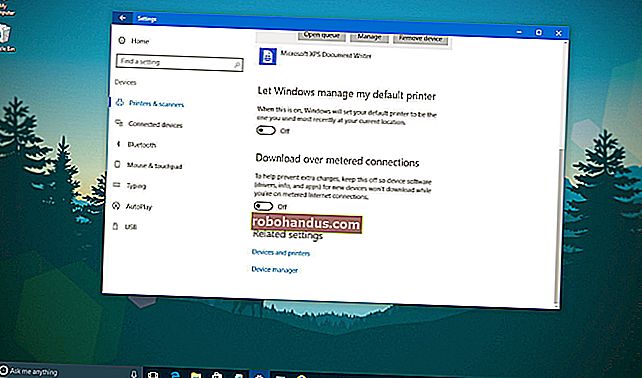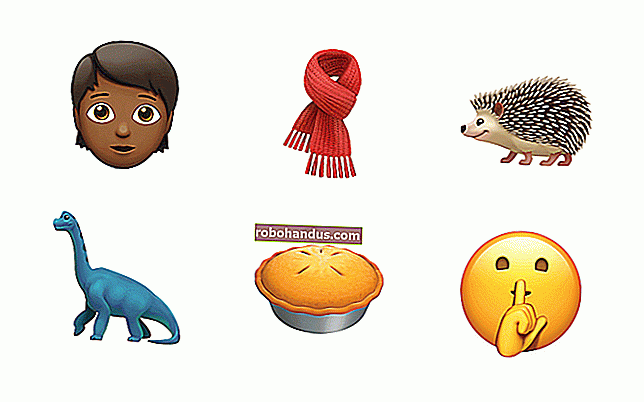Cara Meningkatkan dari Vista ke Windows 7 Home Premium Edition
Jika Anda saat ini menjalankan Vista dan ingin memutakhirkan ke Windows 7, pemutakhiran di tempat bisa menjadi pilihan yang lebih mudah daripada pemasangan bersih. Di sini kita akan melihat langkah-langkah yang harus diambil sebelum peningkatan dan menjalani proses aktual peningkatan.
Catatan: Untuk artikel ini kami mengupgrade Vista Home Premium 32-bit ke Windows 7 Home Premium 32-bit
Sebelum Upgrade
Sebelum memulai proses peningkatan, ada beberapa hal yang perlu Anda lakukan. Hal pertama yang Anda ingin pastikan adalah bahwa Anda terhubung ke Internet dan menjalankan Vista Home Premium dengan Service Pack 1 atau lebih tinggi. Jika Anda tidak memiliki setidaknya SP1, Anda akan mendapatkan kesalahan dan harus kembali dan menginstalnya.

Tingkatkan Penasihat
Anda juga ingin menjalankan Windows 7 Upgrade Advisor yang telah kami bahas sebelumnya. Pastikan semua perangkat keras yang biasa Anda jalankan terhubung ke komputer sebelum menjalankannya sehingga semuanya diperiksa. Jika mesin Anda sudah menjalankan Vista, kemungkinan besar itu akan menjalankan Windows 7 tanpa masalah.

Pusat Kompatibilitas
Buka Pusat Kompatibilitas Windows 7 untuk mengetahui perangkat keras dan perangkat lunak apa yang saat ini didukung Windows 7. Anda dapat dengan mudah mencari atau menelusuri perangkat keras Anda untuk melihat apakah itu kompatibel dengan Windows 7. Jika Anda memiliki versi perangkat lunak atau driver perangkat keras yang lebih lama, mereka mengarahkan Anda ke situs web produsen sehingga Anda dapat meningkatkan ke versi yang tepat untuk Windows 7.
Situs ini juga memungkinkan Anda untuk menelusuri atau mencari perangkat lunak yang didukung secara resmi.

Data Cadangan
Cadangkan semua file, folder, dan data terpenting Anda lainnya. Meskipun Anda masih memiliki semua file Anda setelah peningkatan, ada yang tidak beres selama proses tersebut dan Anda bisa kehilangan semuanya. Semoga Anda sudah memiliki cadangan lengkap data Anda. Jika tidak, berikut adalah beberapa solusi cadangan yang telah kami bahas sebelumnya.
Utilitas Cadangan Gratis
- GFI Backup Home Edition
Internet
Pastikan Anda terhubung ke Internet sehingga pembaruan dapat diunduh dan diinstal selama proses peningkatan.
Mulai Tingkatkan
Saat Anda memasukkan disk Windows 7, itu akan memberi Anda opsi berikut. Jika Anda sudah menjalankan Upgrade Advisor, abaikan saja Periksa kompatibilitas online karena semua itu akan mengarahkan Anda ke Upgrade Advisor.

Setelah Anda mengklik Instal sekarang Anda akan melihat pesan berikut.

Ingatlah sebelum memulai proses bahwa Anda tersambung ke Internet karena selama langkah ini Anda ingin mendapatkan pembaruan terkini untuk pemasangan.

Tunggu sementara upgrade terbaru ditemukan.

Setuju dengan persyaratan lisensi perangkat lunak.

Pada tipe layar instalasi, pilih Upgrade dan bukan Custom. Kustom akan digunakan jika Anda melakukan instalasi bersih.

Proses peningkatan dimulai ...

Akan ada sekitar tiga atau empat reboot saat proses selesai.

Setelah setiap reboot, Anda akan melihat tugas yang berbeda pada daftar yang menunjukkan bahwa mereka telah selesai.

Langkah terakhir adalah Mentransfer File, pengaturan, dan program.

Setelah reboot terakhir Anda akan melihat pesan bahwa pengaturan sedang memeriksa kinerja video.

Ketik kunci produk peningkatan Anda ...

Kemudian pilih jika Anda ingin mengaktifkan pembaruan otomatis.

Atur zona waktu, waktu dan tanggal Anda.

Pilih lokasi komputer Anda, yang dalam contoh kami berada di Jaringan Rumah.

Desktop akan dikonfigurasi dan Anda dapat mulai menggunakan Windows 7 dengan semua file Anda dan sebagian besar pengaturan masih utuh. Tidak semuanya akan persis seperti di Vista, jadi berikan waktu untuk diri Anda sendiri untuk melakukan dan membuat perubahan yang sesuai.

Tentu akan ada perbedaan seperti tidak ada Windows Mail, Messenger, Photo Gallery… dll. Pastikan untuk mengunduh Microsoft Live Essentials untuk mendapatkan kembali aplikasi MS favorit Anda.

Pastikan untuk menjalankan Pembaruan Windows segera setelah peningkatan untuk memastikan semuanya terkini.

Kesimpulan
Jika Anda cukup beruntung memiliki versi Vista yang memungkinkan peningkatan di tempat, prosesnya relatif sederhana. Jumlah waktu yang dibutuhkan akan bervariasi antar sistem. Sistem yang kami gunakan memiliki prosesor AMD Athlon dual-core dan RAM 2GB dan membutuhkan waktu sekitar 45 menit untuk menyelesaikan peningkatan. Anda mungkin akan memakan waktu lebih lama meskipun tergantung pada ukuran hard drive dan jumlah data. File dan pengaturan tidak ditransfer persis seperti yang Anda miliki sebelumnya, tetapi ini hanya masalah menyesuaikannya sedikit. Secara keseluruhan, peningkatan di tempat adalah proses yang relatif sederhana dan efektif.
Penasihat Peningkatan Windows
Pusat Kompatibilitas Windows
Bagan Pertimbangan Peningkatan Windows 7